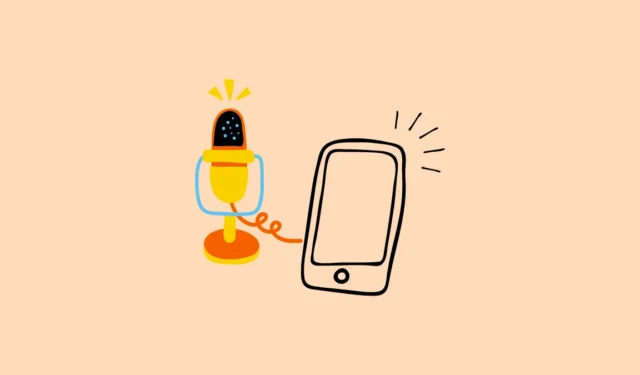
前提条件
Windows にはスマートフォンをマイクとして使用できる機能が組み込まれていないため、そのためには Wo Mic アプリを使用する必要があります。
- お使いのコンピューターで WO Mic の Web サイトにアクセスし、「WO Mic Installer for Windows」をクリックしてダウンロードします。
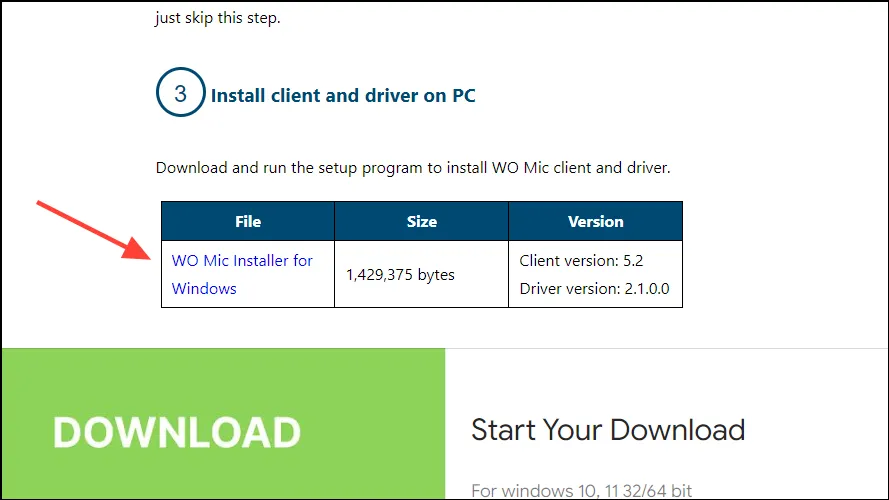
- インストーラーをダウンロードしたら、プログラムを PC にインストールします。
- プログラムを正しく実行するには、Microsoft の公式 Web サイトから再配布可能な VC ランタイムもインストールする必要があります。システムに応じて、インストールするバージョンをクリックします。
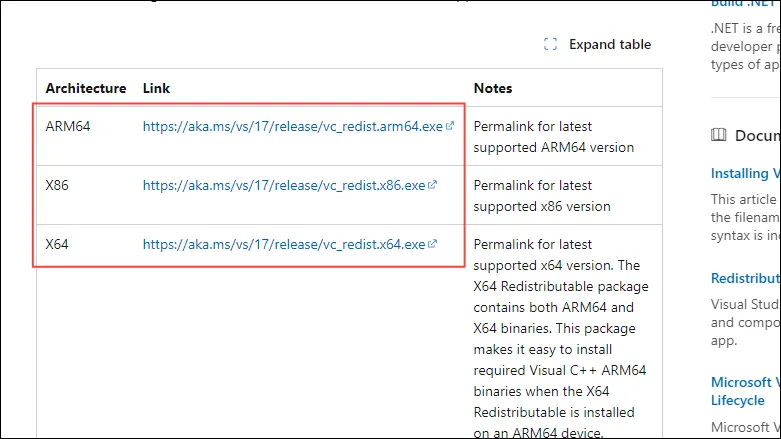
- 次に、Android デバイスで Play ストアを開き、WO Mic アプリをインストールします。iPhone を使用している場合は、App Store からアプリをダウンロードします。アプリがインストールされると、携帯電話を PC のマイクとして使用できるようになります。
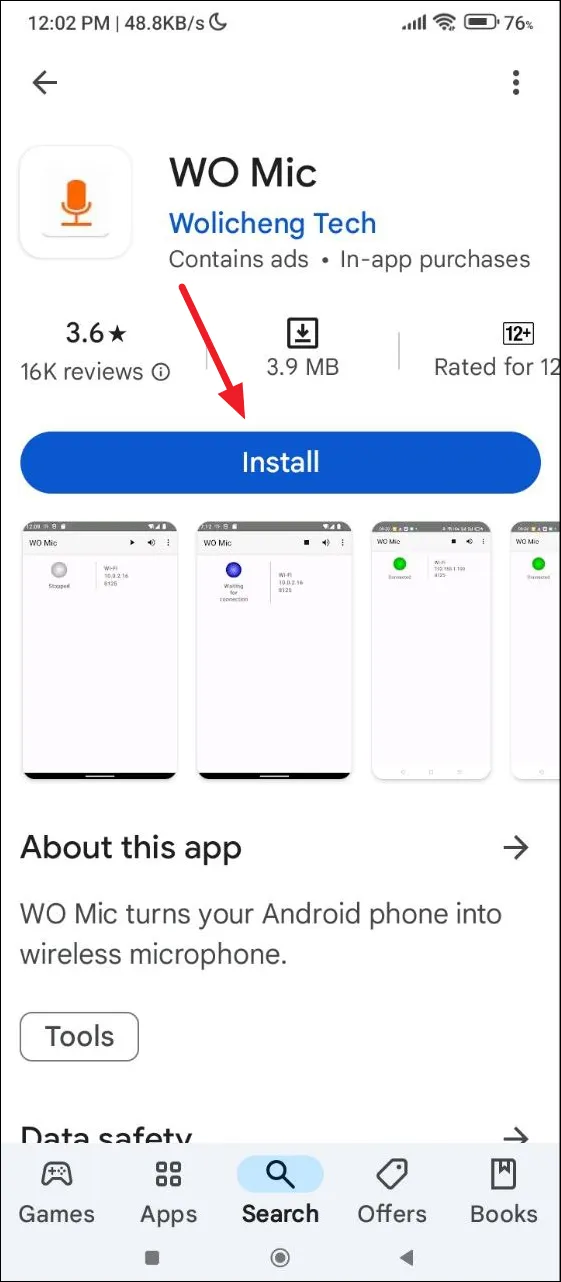
方法 1: Wi-Fi 経由 (iOS および Android の場合)
携帯電話を Windows コンピューターのマイクとして使用するには、両方のデバイスを同じネットワークに接続する必要があります。
- 接続したら、スマートフォンでWo Micアプリを開き、右上の3つのドットをタップします。
- 次に「設定」をタップします。
- 設定ページで、「トランスポート」をタップします。
- 表示されるオプションのリストで、「Wi-Fi」をタップして選択します。
- 次に、アプリのホームページに戻り、右上隅の再生ボタンを押します。IP アドレスが表示されます。
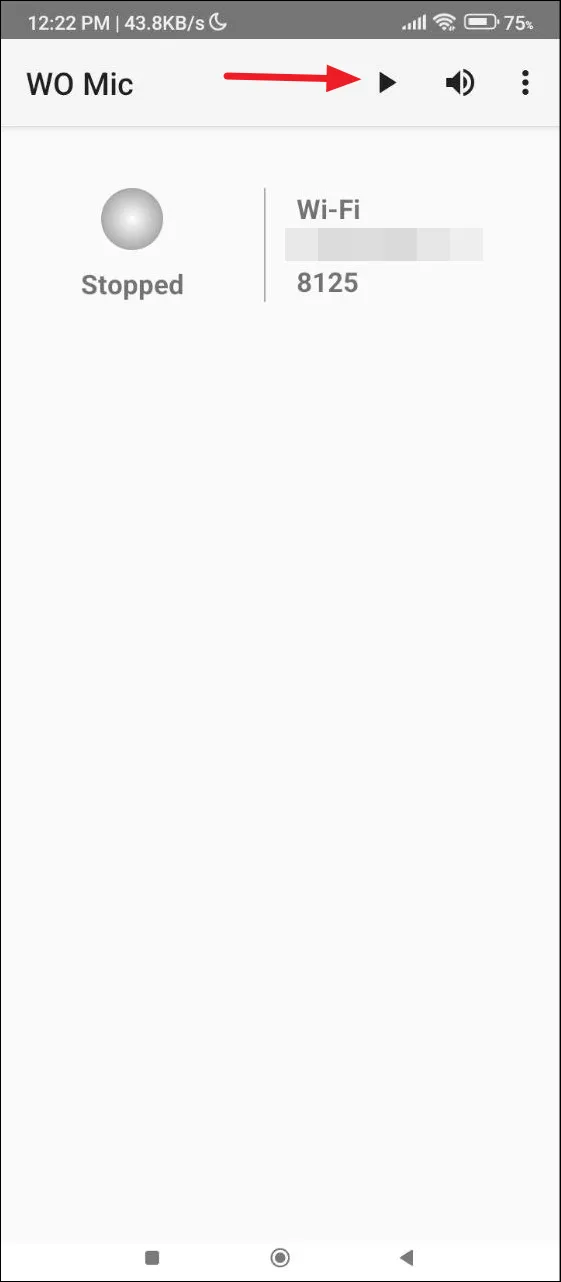
- 次に、PC で WO Mic アプリを開き、上部の「接続」メニューをクリックしてから、「接続」をクリックします。

- 表示されるダイアログボックスで「Wi-Fi」をクリックし、「電話の IP アドレス」ボックスにデバイスの IP アドレスを入力します。次に、「接続」ボタンをクリックします。
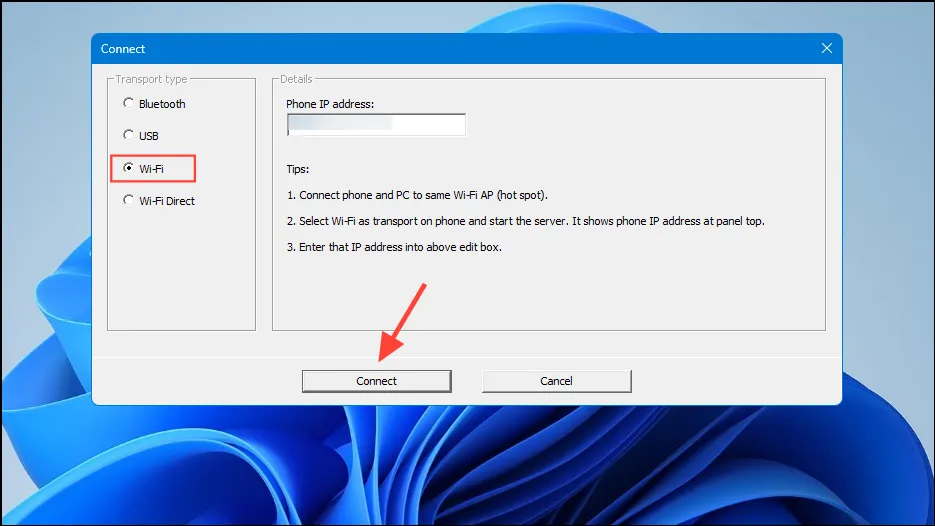
- 両方のデバイスが接続されると、PC とスマートフォンに「接続済み」ステータスが表示されます。これで、スマートフォンをマイクとして使用できるようになります。
- 接続を停止するには、スマートフォン アプリの「停止」ボタンをタップするか、PC アプリケーションの「接続」タブの「切断」オプションをクリックします。
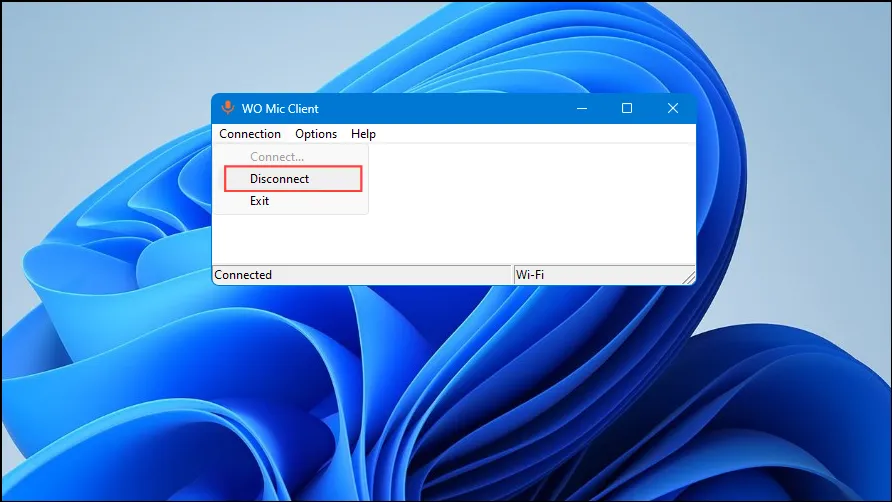
方法2: Bluetoothを使用する (Android)
Wi-Fi が利用できない場合は、Bluetooth 経由で Android デバイスを Windows PC に接続して、マイクとして使用できます。
- Android デバイスで設定アプリを開き、Bluetooth をタップします。
- PC の名前を探して、表示されたらタップします。PC にコードが表示されたら、「ペアリング」ボタンをクリックすると、両方のデバイスが接続されます。
- 次に、携帯電話で Wo Mic アプリを開き、設定ページに移動します。「トランスポート」をタップしますが、今回は Wi-Fi ではなく Bluetooth を選択します。
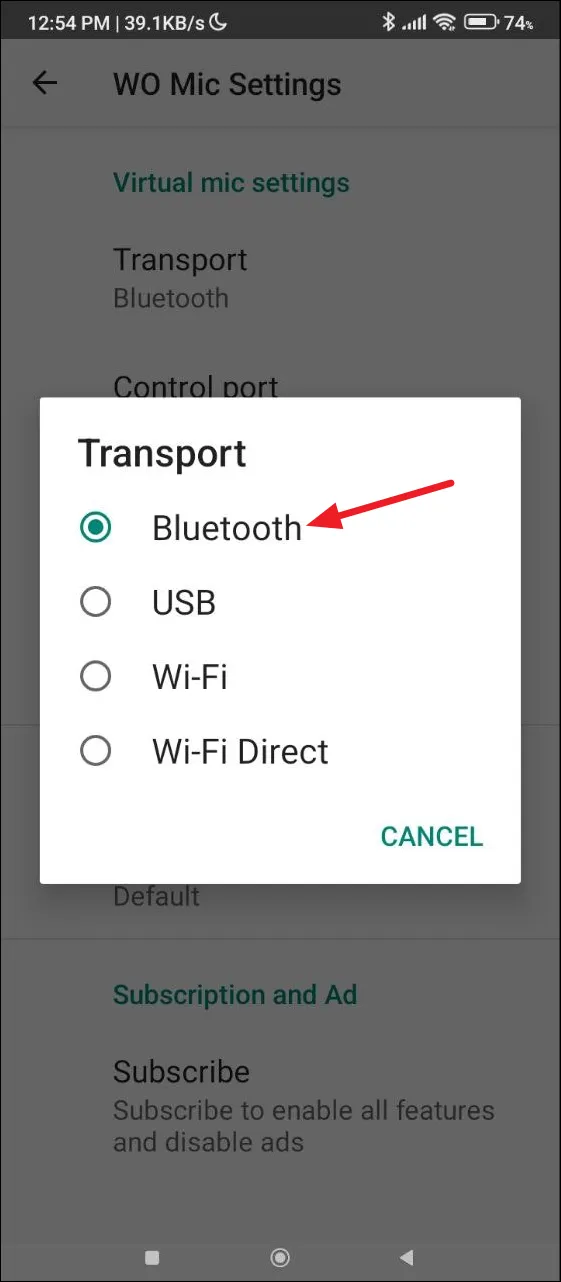
- PC で WO Mic アプリを開き、前と同じように「接続」メニューをクリックします。次に、「接続」をクリックします。
- 左側で「Bluetooth」をクリックし、右側のドロップダウン リストからデバイスを選択してから、「接続」ボタンをクリックします。
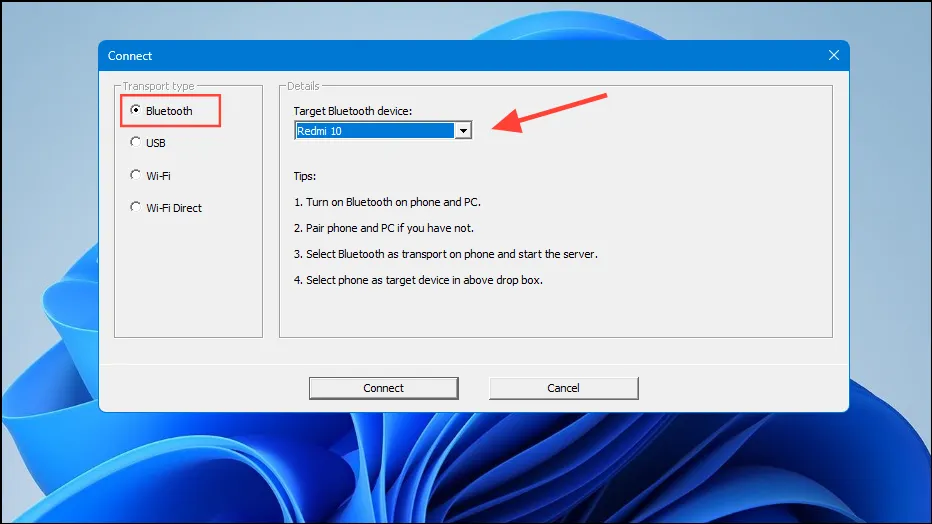
- デバイスが接続されると、Android スマートフォンを Windows PC のマイクとして使用できるようになります。
方法 3: Wi-Fi Direct を使用する (Android)
Wi-Fi ダイレクト経由で Android デバイスをマイクとして使用するには、まず Android デバイスで Wi-Fi ホットスポットを設定して有効にする必要があります。
- Android デバイスで設定アプリを開き、「ポータブル ホットスポット」または同様のオプションをタップします。ネットワークまたは接続カテゴリ内に存在する場合があります。
- 「ポータブルホットスポットの設定」オプションをタップします。
- 次のページで、ホットスポット ネットワークの名前とパスワードを入力します。通常、デバイス名がネットワーク名として使用されますが、必要に応じて変更できます。
- 次に戻って、「ポータブル ホットスポット」トグルをタップしてオンにします。
- 次に、PC のタスクバーにある Wi-Fi アイコンをクリックし、Android デバイス名をクリックしてホットスポットに接続します。ホットスポットに設定したパスワードを入力して、PC に接続します。
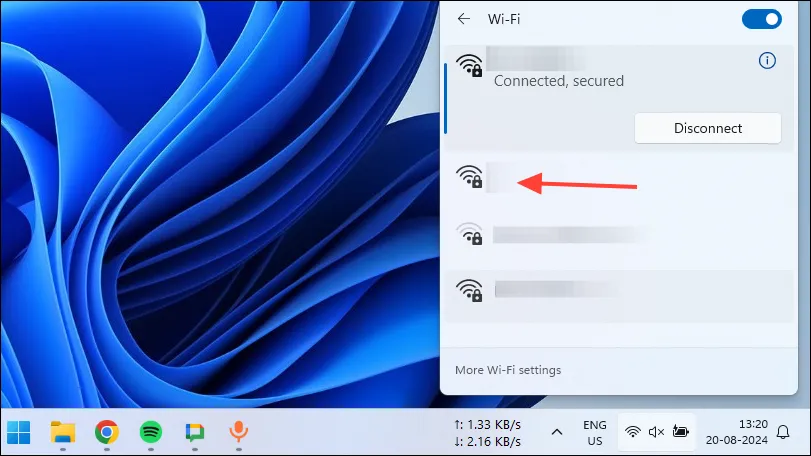
- Android デバイスで WO Mic アプリを開き、今度は設定のトランスポート オプションから「Wi-Fi Direct」を選択します。
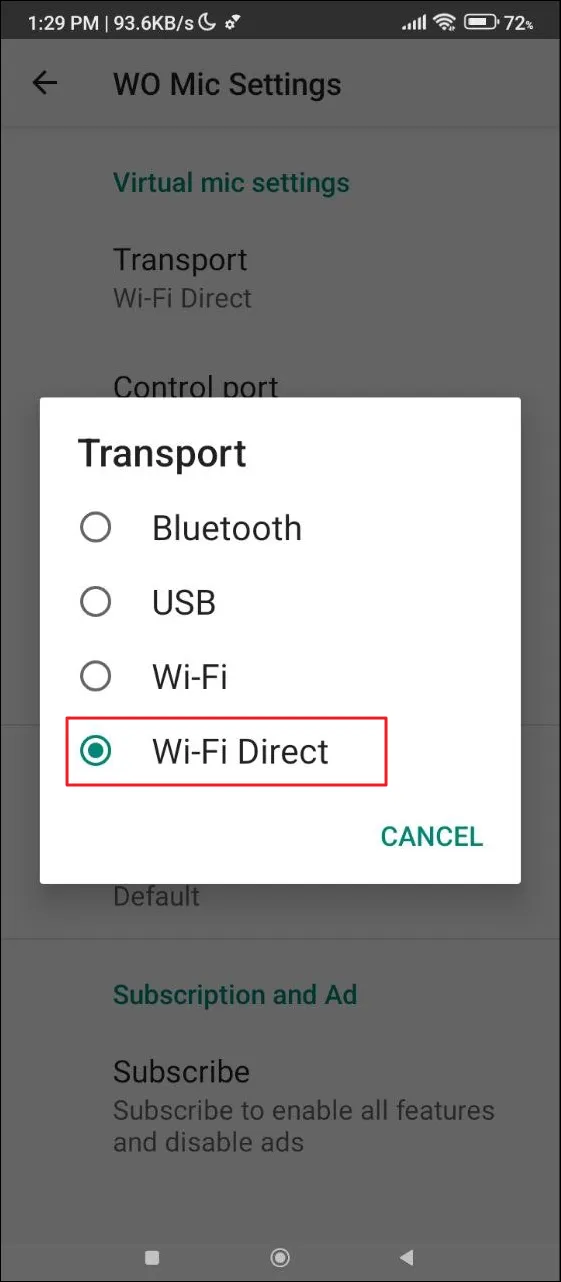
- 同様に、デスクトップの WO Mic アプリでは、左側のオプションから Wi-Fi Direct を選択してから、「接続」ボタンをクリックします。

方法4: USBテザリング経由(Android)
USB テザリングを使用して Android デバイスを PC に接続し、マイクとして使用することもできます。上記のオプションと同様に、これを行うには、モバイル WO Mic アプリとデスクトップ アプリの両方で「USB」オプションを選択する必要があります。
知っておくべきこと
- 携帯電話と PC の両方で必要な権限がすべて付与されていることを確認し、問題なくオーディオをストリーミングできるようにします。
- コンピュータが Android または iOS デバイスをメインのオーディオ入力デバイスとして認識しない場合は、Windows のサウンド設定に移動して、Android または iOS デバイスをデフォルトのオプションに設定する必要があります。
- 同じアプリを使用して、一度に複数のデバイスをマイクとして使用することはできません。



コメントを残す